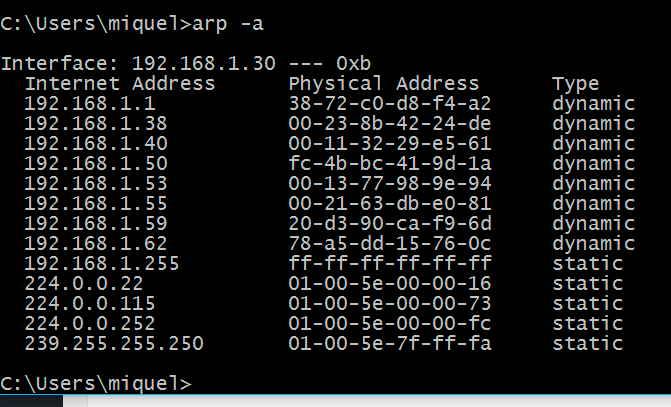Arxiu de la categoria: DOS
virus .htaccess
quan et trobis un fitxer .htacces buit a la rel de la teva pagina web has de sospitar. Especialment si no l’has posat tu el millor es eliminar-lo i crear-ne un de nou. No sé com treballa però em redirigia a una pagina estranya. L’he suprimit i s’ha acabat el problema.
Ara al windows 10 per fer un fitxer .htacces s’ha de crear 1.htaccess i després entra com administrador al menú de comandos CMD i canviar-lo de nom:
rename c:\1.htacces .htaccess
això és el que he fet jo
a la primera línia he posat : Options +Indexes
això permet veure el contingut de la carpeta
Format and Clone a USB Flash Drive (The best Acronis True Image)
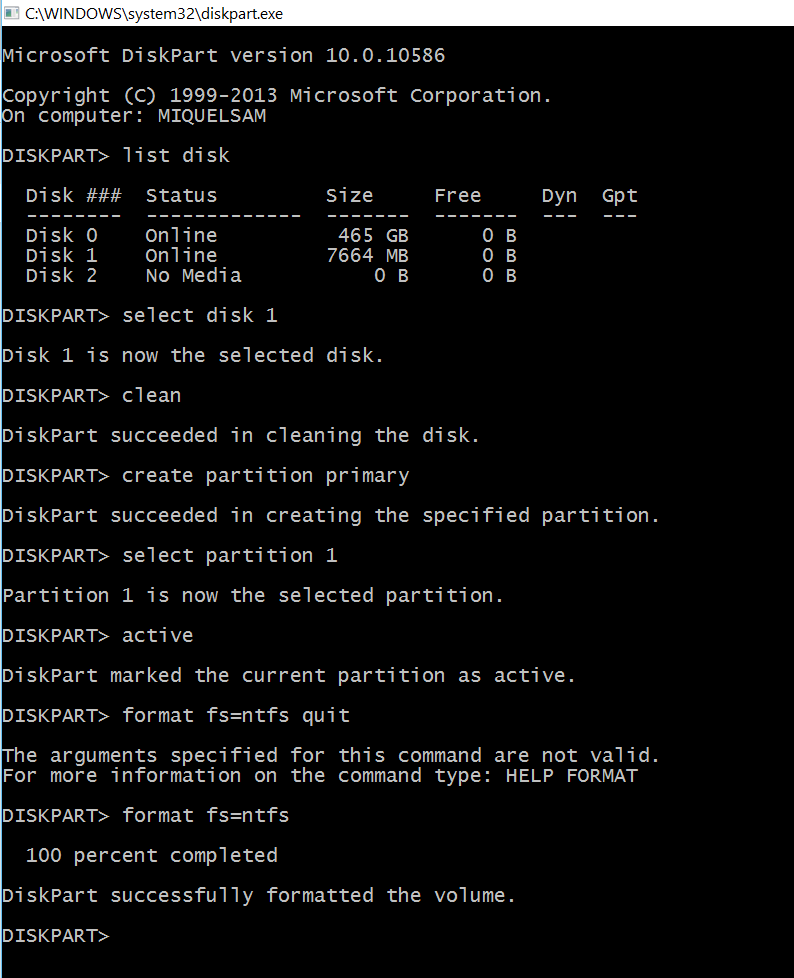
If you have DOS or a Command Prompt window you can use Xcopy to move your files and clone a USB flash drive. To do this, you will need to know the drive letters of both of your USB flash drives. In this example, if your old USB drive is drive “H” and your new drive is drive “G”, you would type the following in the command prompt window: xcopy H:\*.* G: /e /h /k and then press .
L’únic que m’ha funcionat ha sigut el programa CRONIS TRUE IMAGE.
Copia el nom del fitxers d’un directory a un fitxer.txt
Algunes vegades tenim la necessitat d’apuntar els noms dels fitxers d’un directori. No ens serveix el copiar i enganxar, ja que això no solament copia el nom sinó també el contingut.
- Anar al indicador d’ordres cmd/retorn -> surt la típica pantalleta de color negre
- Ens posem sobre el directori que volem llista els fitxers
- dir *.* >> dvd.txt (en aquest cas llisto el nom dels meus dvd )
Si anem al directori ara hi trobem el fitxer dvd.txt afegit. dintre esta el llistat de tots els dvd.